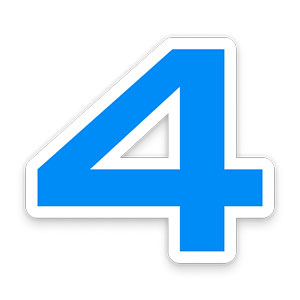سواء كنت قد اشتريت للتو هاتف Android جديد أو كنت تستخدم جهازك الحالي لفترة من الوقت، فإن أهم شيء يجب عليك التأكد منه هو أن هاتفك آمن دائماً.
هذا يعني أنه قد يتعين عليك تعديل بعض الإعدادات على هاتف Android الخاص بك لضمان عدم تمكن اللصوص من سرقة جهازك، وحتى إن تمكنوا من سرقته فلن يتمكنوا من الوصول إلى بياناتك.
لذلك احرص على إعطاء التطبيقات الموجودة على هاتفك فحصاً للخصوصية والأمان للتأكد من أنها لا تصل إلى بيانات أكثر مما تريد، ولا تنسى إلغاء الاشتراك في التتبع كلما أمكن ذلك، بما في ذلك تطبيقات Google. وسنتحدث أدناه عن الأمان والخصوصية، حيث ستجد أيضاً إعدادات Android الأخرى التي عليك تمكينها.
قم بتعيين كلمة مرور قوية
لا تترك هاتف Android الخاص بك بدون حماية، وهذا يعني أنه يجب عليك تعيين كلمة مرور قوية عند إعداد جهازك لأول مرة، وإذا لم يكن لديك واحد فقم بإعداد واحد الآن، حيث تضمن هذه الميزة البسيطة عدم تمكن الأطراف الخارجية من الوصول إلى المعلومات الحساسة إذا حصلوا على جهازك.
انتقل إلى تطبيق الإعدادات على هاتف Android الخاص بك وابحث عن قائمة الأمان، وهنا ستحتاج إلى إدخال كلمة مرور تتكون من 6 أحرف على الأقل، ويفضل أن لا تستخدم رقم التعريف الشخصي المكون من 4 أحرف لشاشة التأمين لأنها أسهل طريقة للاختراق، وتأكد كذلك من إعداد بصمات الأصابع بحيث يصبح فتح الهاتف أكثر مرونة.
قم بتشغيل “العثور على جهازي”
إذا حصل اللصوص على هاتفك، فلن يتمكنوا من اختراق كلمة المرور بسهولة. وإذا قاموا بسرقة هاتفك فستحتاج إلى تمكين ميزة “العثور على جهازي” على هاتفك حتى تتاح لك فرصة استرداده من جديد.
ستجد هذا الخيار داخل نفس تطبيق الإعدادات ضمن إعدادات الأمان، ولا يضمن إعداد هاتف Android هذا إمكانية العثور على الهاتف قبل بيعه لقطع غيار أو شحنه إلى بلد آخر، لكن تبقى لديك فرصة للمحاولة.
انتقل إلى إعدادات الخصوصية الخاصة بجهاز Android
تعمل Google على تحسين خصوصية المستخدم في Android بشكل كبير في السنوات الأخيرة، مع الأخذ في الاعتبار أن Apple حولت الخصوصية والأمان إلى ميزات iPhone الأساسية.
إذا كنت تستخدم Android 12 أو إصداراً أحدث، فانتقل إلى لوحة تحكم الخصوصية في قائمة “الإعدادات والخصوصية”، حيث ستحتاج إلى فحص نوع الأذونات التي منحتها للتطبيقات في الماضي والتأكد من عدم وصول أي طرف ضار إلى المحتوى الذي لا ينبغي له ذلك، كما سترى هنا التطبيقات التي يمكنها الوصول إلى الكاميرا والميكروفون وجهات الاتصال والموقع وغيرها، وستكون قادراً على إجراء التعديلات التي تريدها.
وهذا يمثل أحد إعدادات هاتف Android الذي ستحتاج إلى زيارته بشكل دوري إذا قمت بتثبيت الكثير من التطبيقات.
حماية خصوصية محتوى شاشة القفل الخاص بك
ربما تكون قد اتخذت خطوات لحماية خصوصيتك العامة على Android، ولكن هناك مكان آخر يمكن للناس فيه التطفل عليك، وهو شاشة قفل الهاتف والتي يمكن أن تحتوي على معلومات قد يتمكن الآخرون من إلقاء نظرة عليها مثل الإشعارات ومحتوياتها.
لذا توجه إلى قائمة الإشعارات داخل تطبيق الإعدادات وقم بإيقاف عرض الإشعارات الحساسة على شاشة قفل الهاتف.
الانسحاب من إعلانات جوجل المخصصة
تتعلق الخصوصية أيضاً بالإعلانات على هاتفك، ونظراً لأنك في موقع Google الرئيسي فيجب تجنب تعقبك إن أمكن، حيث سيؤدي هذا إلى تقليل عدد الإعلانات المخصصة التي ستحصل عليها.
فعلى هاتف Android الخاص بك انتقل إلى الإعدادات ثم ابحث عن قائمة الإعلانات ضمن Google، وقم بإيقاف تشغيل “الانسحاب من الإعلانات المخصصة”.
وعلاوةً على ذلك ابحث عن “معرّف إعادة تعيين الإعلان” بشكل دوري لإعادة تعيينه، حيث ستجد أيضاً خيار حذف معرّف الإعلانات، والذي سيمنع التطبيقات من استهداف معرف الإعلان الخاص بك بإعلانات مخصصة.
قم بعمل نسخة احتياطية من هاتف Android الخاص بك
وهذا إعداد رئيسي لهاتف Android يجب مراعاته لحماية بياناتك، لذا قم بتمكين عمليات النسخ الاحتياطي المتكررة، وفي هذه الحالة إذا حدث شيء ما لجهاز Android الخاص بك فإن بياناتك ستكون آمنة.
انتقل إلى تطبيق الإعدادات، واختر Google، ثم النسخ الاحتياطي، حيث ستحتاج إلى مساحة تخزين Google One، ولكن بمجرد تسوية ذلك يجب عليك نسخ بياناتك احتياطياً بشكل متكرر لمنع أي خسائر.